十四种电脑系统故障的解决方法
- 格式:docx
- 大小:17.97 KB
- 文档页数:3
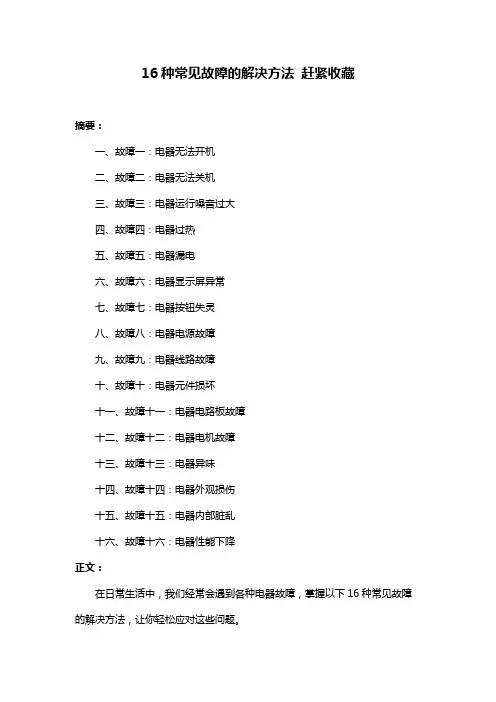
16种常见故障的解决方法赶紧收藏摘要:一、故障一:电器无法开机二、故障二:电器无法关机三、故障三:电器运行噪音过大四、故障四:电器过热五、故障五:电器漏电六、故障六:电器显示屏异常七、故障七:电器按钮失灵八、故障八:电器电源故障九、故障九:电器线路故障十、故障十:电器元件损坏十一、故障十一:电器电路板故障十二、故障十二:电器电机故障十三、故障十三:电器异味十四、故障十四:电器外观损伤十五、故障十五:电器内部脏乱十六、故障十六:电器性能下降正文:在日常生活中,我们经常会遇到各种电器故障,掌握以下16种常见故障的解决方法,让你轻松应对这些问题。
一、故障一:电器无法开机原因:电源故障、线路损坏、开关损坏等。
解决方法:检查电源线、开关及线路,如有损坏,及时更换。
二、故障二:电器无法关机原因:控制系统故障、按键损坏等。
解决方法:检查控制系统及按键,如有损坏,及时更换。
三、故障三:电器运行噪音过大原因:电机故障、零部件磨损、异物进入等。
解决方法:清洗或更换电机、检查零部件,清除异物。
四、故障四:电器过热原因:散热不良、负载过大、电路故障等。
解决方法:清理散热通道、检查电源电压、检查电路。
五、故障五:电器漏电原因:线路老化、绝缘破损、元件故障等。
解决方法:更换老化线路、修复绝缘层、更换故障元件。
六、故障六:电器显示屏异常原因:显示屏故障、连接线故障、控制系统故障等。
解决方法:更换显示屏、检查连接线、修复控制系统。
七、故障七:电器按钮失灵原因:按钮损坏、线路故障、控制系统故障等。
解决方法:更换按钮、检查线路、修复控制系统。
八、故障八:电器电源故障原因:电源线损坏、电源插头故障、电源开关故障等。
解决方法:更换电源线、电源插头、电源开关。
九、故障九:电器线路故障原因:线路老化、短路、断路等。
解决方法:更换老化线路、检查电路、修复断路。
十、故障十:电器元件损坏原因:元件老化、过载、故障等。
解决方法:更换老化元件、减小负载、修复故障元件。
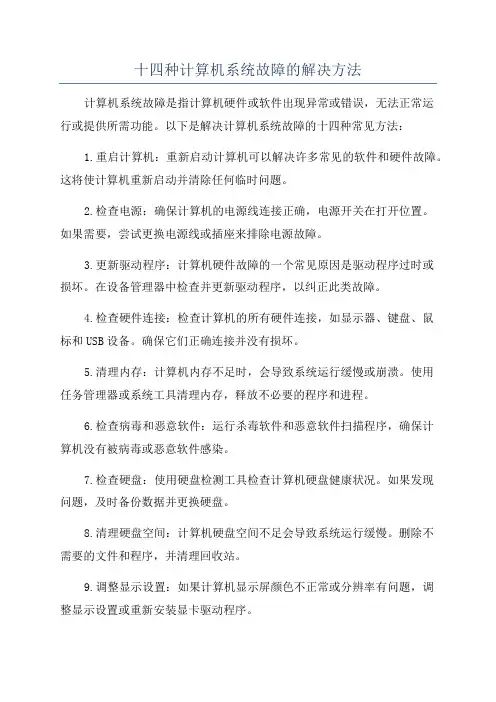
十四种计算机系统故障的解决方法计算机系统故障是指计算机硬件或软件出现异常或错误,无法正常运行或提供所需功能。
以下是解决计算机系统故障的十四种常见方法:1.重启计算机:重新启动计算机可以解决许多常见的软件和硬件故障。
这将使计算机重新启动并清除任何临时问题。
2.检查电源:确保计算机的电源线连接正确,电源开关在打开位置。
如果需要,尝试更换电源线或插座来排除电源故障。
3.更新驱动程序:计算机硬件故障的一个常见原因是驱动程序过时或损坏。
在设备管理器中检查并更新驱动程序,以纠正此类故障。
4.检查硬件连接:检查计算机的所有硬件连接,如显示器、键盘、鼠标和USB设备。
确保它们正确连接并没有损坏。
5.清理内存:计算机内存不足时,会导致系统运行缓慢或崩溃。
使用任务管理器或系统工具清理内存,释放不必要的程序和进程。
6.检查病毒和恶意软件:运行杀毒软件和恶意软件扫描程序,确保计算机没有被病毒或恶意软件感染。
7.检查硬盘:使用硬盘检测工具检查计算机硬盘健康状况。
如果发现问题,及时备份数据并更换硬盘。
8.清理硬盘空间:计算机硬盘空间不足会导致系统运行缓慢。
删除不需要的文件和程序,并清理回收站。
9.调整显示设置:如果计算机显示屏颜色不正常或分辨率有问题,调整显示设置或重新安装显卡驱动程序。
10.重装操作系统:如果计算机系统经常崩溃或出现无法解决的问题,考虑重装操作系统以重新建立一个干净的系统环境。
11.确保软件兼容性:一些软件可能不兼容特定的操作系统或硬件。
确保安装的软件与计算机系统兼容。
12.检查网络连接:如果计算机无法连接到互联网或网络速度慢,检查网络连接和无线路由器设置。
13.清理风扇和散热器:过热会导致计算机系统运行不稳定或关机。
清理计算机内部的风扇和散热器,确保它们正常工作。
14.寻求专业帮助:如果您无法解决计算机系统故障,寻求计算机专业人士或技术支持的帮助。
他们可以提供更专业的解决方案和修复方式。
以上是解决计算机系统故障的十四种常见方法。
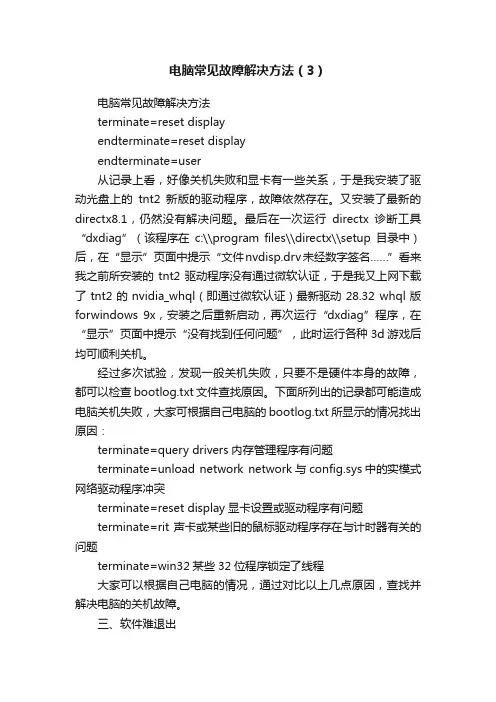
电脑常见故障解决方法(3)电脑常见故障解决方法terminate=reset displayendterminate=reset displayendterminate=user从记录上看,好像关机失败和显卡有一些关系,于是我安装了驱动光盘上的tnt2新版的驱动程序,故障依然存在。
又安装了最新的directx8.1,仍然没有解决问题。
最后在一次运行directx诊断工具“dxdiag”(该程序在c:\\program files\\directx\\setup目录中)后,在“显示”页面中提示“文件nvdisp.drv未经数字签名……”看来我之前所安装的tnt2驱动程序没有通过微软认证,于是我又上网下载了tnt2的nvidia_whql(即通过微软认证)最新驱动28.32 whql版forwindows 9x,安装之后重新启动,再次运行“dxdiag”程序,在“显示”页面中提示“没有找到任何问题”,此时运行各种3d游戏后均可顺利关机。
经过多次试验,发现一般关机失败,只要不是硬件本身的故障,都可以检查bootlog.txt文件查找原因。
下面所列出的记录都可能造成电脑关机失败,大家可根据自己电脑的bootlog.txt所显示的情况找出原因:terminate=query drivers内存管理程序有问题terminate=unload network network与config.sys中的实模式网络驱动程序冲突terminate=reset display显卡设置或驱动程序有问题terminate=rit声卡或某些旧的鼠标驱动程序存在与计时器有关的问题terminate=win32某些32位程序锁定了线程大家可以根据自己电脑的情况,通过对比以上几点原因,查找并解决电脑的关机故障。
三、软件难退出有时候关机失败并不是电脑系统本身的原因,而是因为关机时某些程序无法正常退出。
很多朋友在关机之前并不将所有正在运行的程序或软件全部关闭,而是让windows关机时自动关闭它们。
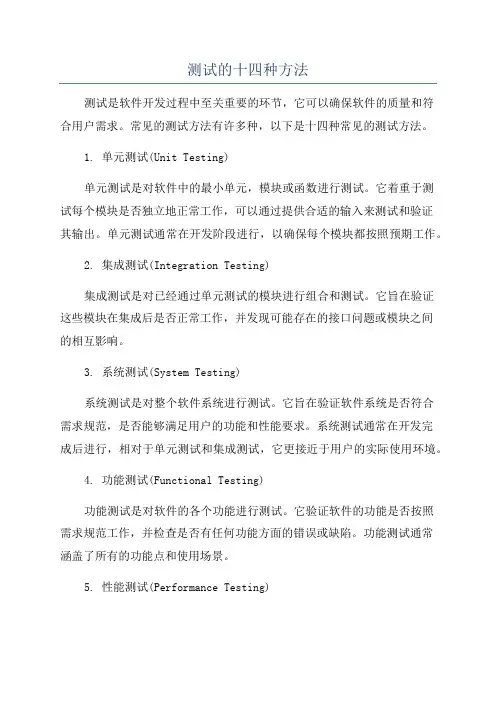
测试的十四种方法测试是软件开发过程中至关重要的环节,它可以确保软件的质量和符合用户需求。
常见的测试方法有许多种,以下是十四种常见的测试方法。
1. 单元测试(Unit Testing)单元测试是对软件中的最小单元,模块或函数进行测试。
它着重于测试每个模块是否独立地正常工作,可以通过提供合适的输入来测试和验证其输出。
单元测试通常在开发阶段进行,以确保每个模块都按照预期工作。
2. 集成测试(Integration Testing)集成测试是对已经通过单元测试的模块进行组合和测试。
它旨在验证这些模块在集成后是否正常工作,并发现可能存在的接口问题或模块之间的相互影响。
3. 系统测试(System Testing)系统测试是对整个软件系统进行测试。
它旨在验证软件系统是否符合需求规范,是否能够满足用户的功能和性能要求。
系统测试通常在开发完成后进行,相对于单元测试和集成测试,它更接近于用户的实际使用环境。
4. 功能测试(Functional Testing)功能测试是对软件的各个功能进行测试。
它验证软件的功能是否按照需求规范工作,并检查是否有任何功能方面的错误或缺陷。
功能测试通常涵盖了所有的功能点和使用场景。
5. 性能测试(Performance Testing)性能测试是对软件系统的性能进行测试。
它包括测试系统的响应时间、吞吐量、并发用户数等指标,以确保系统在设计负载下能够正常工作。
6. 可靠性测试(Reliability Testing)可靠性测试是对软件系统的稳定性和可靠性进行测试。
它关注软件系统在长时间运行和大量数据处理时是否会出现崩溃、内存泄漏等问题。
7. 安全性测试(Security Testing)安全性测试是对软件系统的安全性进行测试。
它主要验证软件是否容易受到黑客攻击、漏洞利用、数据泄露等安全问题,并且能否对此类问题进行有效防范。
兼容性测试是对软件系统在不同环境和平台下的兼容性进行测试。
它验证软件是否能够在不同操作系统、浏览器、设备等环境中正常工作。
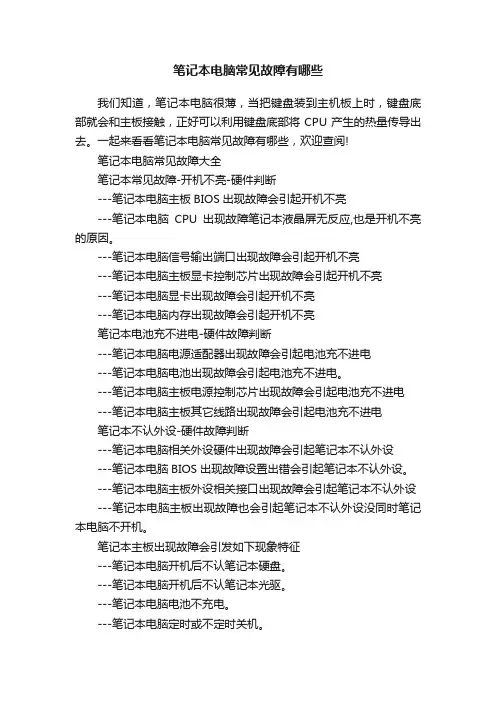
笔记本电脑常见故障有哪些我们知道,笔记本电脑很薄,当把键盘装到主机板上时,键盘底部就会和主板接触,正好可以利用键盘底部将CPU产生的热量传导出去。
一起来看看笔记本电脑常见故障有哪些,欢迎查阅!笔记本电脑常见故障大全笔记本常见故障-开机不亮-硬件判断---笔记本电脑主板BIOS出现故障会引起开机不亮---笔记本电脑CPU出现故障笔记本液晶屏无反应,也是开机不亮的原因。
---笔记本电脑信号输出端口出现故障会引起开机不亮---笔记本电脑主板显卡控制芯片出现故障会引起开机不亮---笔记本电脑显卡出现故障会引起开机不亮---笔记本电脑内存出现故障会引起开机不亮笔记本电池充不进电-硬件故障判断---笔记本电脑电源适配器出现故障会引起电池充不进电---笔记本电脑电池出现故障会引起电池充不进电。
---笔记本电脑主板电源控制芯片出现故障会引起电池充不进电---笔记本电脑主板其它线路出现故障会引起电池充不进电笔记本不认外设-硬件故障判断---笔记本电脑相关外设硬件出现故障会引起笔记本不认外设---笔记本电脑BIOS出现故障设置出错会引起笔记本不认外设。
---笔记本电脑主板外设相关接口出现故障会引起笔记本不认外设---笔记本电脑主板出现故障也会引起笔记本不认外设没同时笔记本电脑不开机。
笔记本主板出现故障会引发如下现象特征---笔记本电脑开机后不认笔记本硬盘。
---笔记本电脑开机后不认笔记本光驱。
---笔记本电脑电池不充电。
---笔记本电脑定时或不定时关机。
---笔记本电脑键盘不灵。
---笔记本电脑开机时有时会掉电。
---笔记本电脑定时死机以上这些故障现象都与笔记本主板相关笔记本电源适配器引起的故障现象--笔记本电脑开机不亮。
---笔记本电脑间断性死机。
--笔记本电源适配器发热。
--笔记本电脑光驱读DVD或容易死机或掉电。
--笔记本电脑运行大行程序容易死机或掉电。
以上这些故障现象都与记本电源适配器相关笔记本光驱介绍,笔记本光驱机械驱动部分。
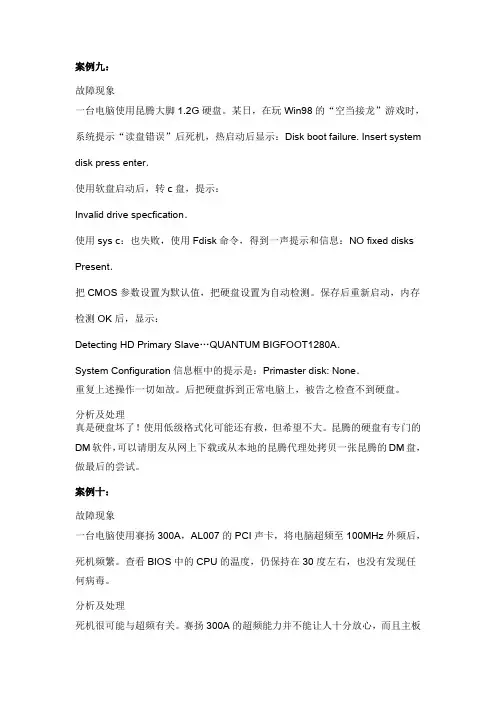
案例九:故障现象一台电脑使用昆腾大脚1.2G硬盘。
某日,在玩Win98的“空当接龙”游戏时,系统提示“读盘错误”后死机,热启动后显示:Disk boot failure. Insert system disk press enter.使用软盘启动后,转c盘,提示:Invalid drive specfication.使用sys c:也失败,使用Fdisk命令,得到一声提示和信息:NO fixed disks Present.把CMOS参数设置为默认值,把硬盘设置为自动检测。
保存后重新启动,内存检测OK后,显示:Detecting HD Primary Slave…QUANTUM BIGFOOT1280A.System Configuration信息框中的提示是:Primaster disk: None.重复上述操作一切如故。
后把硬盘拆到正常电脑上,被告之检查不到硬盘。
分析及处理真是硬盘坏了!使用低级格式化可能还有救,但希望不大。
昆腾的硬盘有专门的DM软件,可以请朋友从网上下载或从本地的昆腾代理处拷贝一张昆腾的DM盘,做最后的尝试。
案例十:故障现象一台电脑使用赛扬300A,AL007的PCI声卡,将电脑超频至100MHz外频后,死机频繁。
查看BIOS中的CPU的温度,仍保持在30度左右,也没有发现任何病毒。
分析及处理死机很可能与超频有关。
赛扬300A的超频能力并不能让人十分放心,而且主板也不能十分肯定地支持100MHz外频。
由于超频并不完全取决于CPU的温度,所以在正常的温度下也可能死机。
降频即可解决此问题。
案例十一:故障现象一台电脑配置为华硕TX97-LE主板、Cyrix200MX处理器、16MB SDRAM、Trident9680显卡、美声98声卡、TE2000B网卡、钻石2.1GB硬盘。
开机可以正常启动,启动结束后移动鼠标或进行一些简单的操作即死机。
如果再次开机或者按复位键一下,机器的运行情况就可以恢复正常,不再死机。
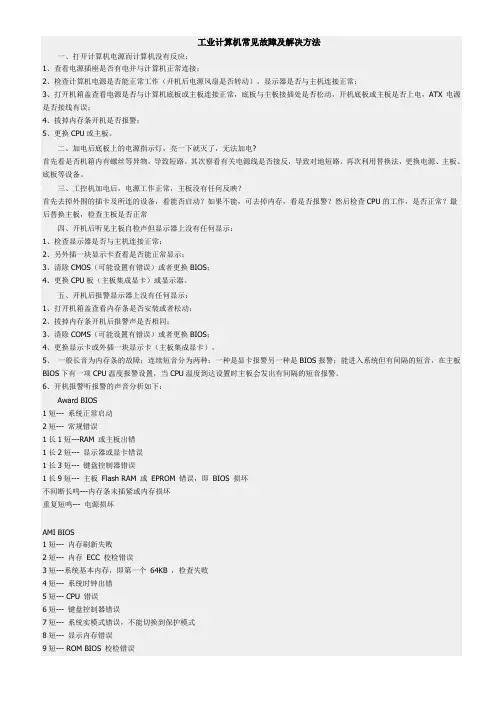
工业计算机常见故障及解决方法一、打开计算机电源而计算机没有反应:1、查看电源插座是否有电并与计算机正常连接;2、检查计算机电源是否能正常工作(开机后电源风扇是否转动),显示器是否与主机连接正常;3、打开机箱盖查看电源是否与计算机底板或主板连接正常,底板与主板接插处是否松动,开机底板或主板是否上电,ATX电源是否接线有误;4、拔掉内存条开机是否报警;5、更换CPU或主板。
二、加电后底板上的电源指示灯,亮一下就灭了,无法加电?首先看是否机箱内有螺丝等异物,导致短路。
其次察看有关电源线是否接反,导致对地短路。
再次利用替换法,更换电源、主板、底板等设备。
三、工控机加电后,电源工作正常,主板没有任何反映?首先去掉外围的插卡及所连的设备,看能否启动?如果不能,可去掉内存,看是否报警?然后检查CPU的工作,是否正常?最后替换主板,检查主板是否正常四、开机后听见主板自检声但显示器上没有任何显示:1、检查显示器是否与主机连接正常;2、另外插一块显示卡查看是否能正常显示;3、清除CMOS(可能设置有错误)或者更换BIOS;4、更换CPU板(主板集成显卡)或显示器。
五、开机后报警显示器上没有任何显示:1、打开机箱盖查看内存条是否安装或者松动;2、拔掉内存条开机后报警声是否相同;3、清除COMS(可能设置有错误)或者更换BIOS;4、更换显示卡或外插一块显示卡(主板集成显卡)。
5、一般长音为内存条的故障;连续短音分为两种:一种是显卡报警另一种是BIOS报警;能进入系统但有间隔的短音,在主板BIOS下有一项CPU温度报警设置,当CPU温度到达设置时主板会发出有间隔的短音报警。
6、开机报警听报警的声音分析如下:Award BIOS1短--- 系统正常启动2短--- 常规错误1长1短---RAM 或主板出错1长2短--- 显示器或显卡错误1长3短--- 键盘控制器错误1长9短--- 主板Flash RAM 或EPROM 错误,即BIOS 损坏不间断长鸣---内存条未插紧或内存损坏重复短鸣--- 电源损坏AMI BIOS1短--- 内存刷新失败2短--- 内存ECC 校检错误3短---系统基本内存,即第一个64KB ,检查失败4短--- 系统时钟出错5短--- CPU 错误6短--- 键盘控制器错误7短--- 系统实模式错误,不能切换到保护模式8短--- 显示内存错误9短--- ROM BIOS 校检错误1长3短--- 内存校检错误1长8短--- 显示器或显卡错误Phoenix BIOS1短:系统启动正常1短1短1短:系统加点自检初始化失败1短1短2短:主板错误1短1短3短:CMOS或电池错误1短1短4短:ROM BIOS效验失败1短2短1短:系统时钟错误1短2短2短:DMA初始化失败1短2短3短:DMA页寄存器错误1短3短1短:RAM刷新错误1短3短2短:基本内存错误1短4短1短:基本内存地址线错误1短4短2短:基本内存效验错误1短4短3短:EISA时序器错误1短4短4短:EASA NMI口错误2短1短2短到2短4短4短(即所有开始为2短的声音的组合):基本内存错误3短1短1短:从DMA寄存器错误3短1短2短:主DMA寄存器错误3短1短3短:主中断处理寄存器错误3短1短4短:从中断处理寄存器错误3短2短4短:键盘控制器错误3短3短4短:显示卡内存错误3短4短2短:显示错误3短4短3短:未发现显示只读存储器4短2短1短:时钟错误4短2短2短:关机错误4短2短3短:A20门错误4短2短4短:保护模式中断错误4短3短1短:内存错误4短3短3短:时钟2错误4短3短4短:实时钟错误4短4短1短:串行口错误4短4短2短:并行口错误4短4短3短:数字协处理器错误兼容BIOS:1短:系统正常2短:系统加电自检(POST)失败1长:电源错误,如果无显示,则为显示卡错误1长1短:主板错误1长2短:显卡错误1短1短1短:电源错误3长1短:键盘错误六、开机后主板不能自检成功:1、按“Del”键重新设置CMOS或者清除CMOS;2、更换内存条;3、重新刷新BIOS或者更换相同BIOS芯片。
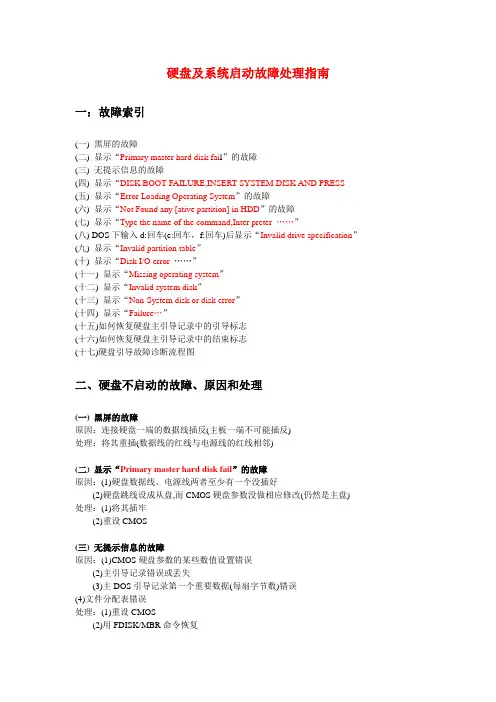
硬盘及系统启动故障处理指南一:故障索引(一) 黑屏的故障(二) 显示“Primary master hard disk fai l”的故障(三) 无提示信息的故障(四) 显示“DISK BOOT FAILURE,INSERT SYSTEM DISK AND PRESS(五) 显示“Error Loading Operating System”的故障(六) 显示“Not Found any [ative partition] in HDD”的故障(七) 显示“Type the name of the command,Inter preter ……”(八) DOS下输入d:回车(e:回车,f:回车)后显示“Invalid drive specification”(九) 显示“Invalid partition table”(十) 显示“Disk I/O error……”(十一) 显示“Missing operating system”(十二) 显示“Invalid system disk”(十三) 显示“Non-System disk or disk error”(十四) 显示“Failure…”(十五)如何恢复硬盘主引导记录中的引导标志(十六)如何恢复硬盘主引导记录中的结束标志(十七)硬盘引导故障诊断流程图二、硬盘不启动的故障、原因和处理(一) 黑屏的故障原因:连接硬盘一端的数据线插反(主板一端不可能插反)处理:将其重插(数据线的红线与电源线的红线相邻)(二) 显示“Primary master hard disk fail”的故障原因:(1)硬盘数据线、电源线两者至少有一个没插好(2)硬盘跳线设成从盘,而CMOS硬盘参数没做相应修改(仍然是主盘) 处理:(1)将其插牢(2)重设CMOS(三) 无提示信息的故障原因:(1)CMOS硬盘参数的某些数值设置错误(2)主引导记录错误或丢失(3)主DOS引导记录第一个重要数据(每扇字节数)错误(4)文件分配表错误处理:(1)重设CMOS(2)用FDISK/MBR命令恢复(3)用DISKEDIT修复成512具体步骤:用软盘启动电脑,以diskedit /w /m模式运行;按Alt+P,将“面0”改为“面1”,确认;按F7以引导记录方式查看,将“每扇字节数”一项的数值改成“512”。
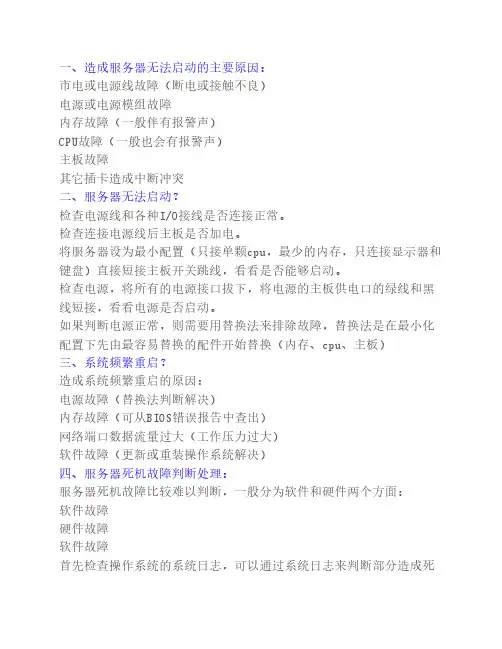
一、造成服务器无法启动的主要原因:市电或电源线故障(断电或接触不良)电源或电源模组故障内存故障(一般伴有报警声)CPU故障(一般也会有报警声)主板故障其它插卡造成中断冲突二、服务器无法启动?检查电源线和各种I/O接线是否连接正常。
检查连接电源线后主板是否加电。
将服务器设为最小配置(只接单颗cpu,最少的内存,只连接显示器和键盘)直接短接主板开关跳线,看看是否能够启动。
检查电源,将所有的电源接口拔下,将电源的主板供电口的绿线和黑线短接,看看电源是否启动。
如果判断电源正常,则需要用替换法来排除故障,替换法是在最小化配置下先由最容易替换的配件开始替换(内存、cpu、主板)三、系统频繁重启?造成系统频繁重启的原因:电源故障(替换法判断解决)内存故障(可从BIOS错误报告中查出)网络端口数据流量过大(工作压力过大)软件故障(更新或重装操作系统解决)四、服务器死机故障判断处理:服务器死机故障比较难以判断,一般分为软件和硬件两个方面:软件故障硬件故障软件故障首先检查操作系统的系统日志,可以通过系统日志来判断部分造成死机的原因。
电脑病毒的原因。
系统软件的bug或漏洞造成的死机,这种故障需要在判断硬件无故障后做出,而且需要软件提供商提供帮助。
软件使用不当或系统工作压力过大,可以请客户适当降低服务器的工作压力来看看是否能够解决硬件故障硬件冲突电源故障或电源供电不足,可以通过对比计算服务器电源所有的负载功率的值来作出判断。
硬盘故障(通过扫描硬盘表面来检查是否有坏道)内存故障(可以通过主板BIOS中的错误报告和操作系统的报错信息来判断)主板故障(使用替换法来判断)CPU故障(使用替换法)板卡故障(一般是SCSI/RAID卡或其他pci设备也有可能造成系统死机,可用替换法判断处理)注意:系统死机故障需要在处理完后需要在一段时间内进行一定压力的拷机测试来尽一步检查故障是否彻底解决。
五、安装操作系统时提示找不到硬盘?故障原因:无物理硬盘设备硬盘线缆连接问题没有安装硬盘控制器驱动或驱动不相符六、如何获得驱动程序?使用随机光盘制作相应驱动七、为什么用正确的驱动仍然无法加载硬盘控制器驱动?查看是否启用了hostraid功能。
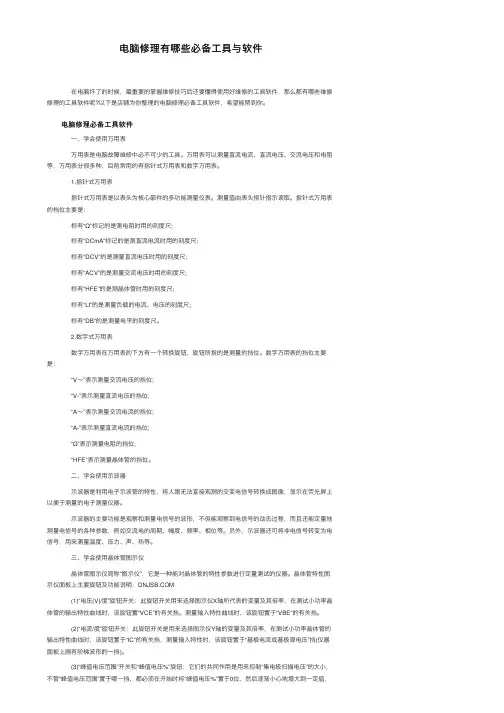
电脑修理有哪些必备⼯具与软件 在电脑坏了的时候,最重要的掌握维修技巧后还要懂得使⽤好维修的⼯具软件,那么都有哪些维修修理的⼯具软件呢?以下是店铺为你整理的电脑修理必备⼯具软件,希望能帮到你。
电脑修理必备⼯具软件 ⼀、学会使⽤万⽤表 万⽤表是电脑故障维修中必不可少的⼯具。
万⽤表可以测量直流电流、直流电压、交流电压和电阻等,万⽤表分很多种,⽬前常⽤的有指针式万⽤表和数字万⽤表。
1.指针式万⽤表 指针式万⽤表是以表头为核⼼部件的多功能测量仪表。
测量值由表头指针指⽰读取。
指针式万⽤表的档位主要是: 标有“Ω”标记的是测电阻时⽤的刻度尺; 标有“DCmA”标记的是测直流电流时⽤的刻度尺; 标有“DCV”的是测量直流电压时⽤的刻度尺; 标有“ACV”的是测量交流电压时⽤的刻度尺; 标有“HFE”的是测晶体管时⽤的刻度尺; 标有“LI”的是测量负载的电流、电压的刻度尺; 标有“DB”的是测量电平的刻度尺。
2.数字式万⽤表 数字万⽤表在万⽤表的下⽅有⼀个转换旋钮,旋钮所指的是测量的挡位。
数字万⽤表的挡位主要是: “V~”表⽰测量交流电压的挡位; “V-”表⽰测量直流电压的挡位; “A~”表⽰测量交流电流的挡位; “A-”表⽰测量直流电流的挡位; “Ω”表⽰测量电阻的挡位; “HFE”表⽰测量晶体管的挡位。
⼆、学会使⽤⽰波器 ⽰波器是利⽤电⼦⽰波管的特性,将⼈眼⽆法直接观测的交变电信号转换成图像,显⽰在荧光屏上以便于测量的电⼦测量仪器。
⽰波器的主要功能是观察和测量电信号的波形,不但能观察到电信号的动态过程,⽽且还能定量地测量电信号的各种参数,例如交流电的周期、幅度、频率、相位等。
另外,⽰波器还可将⾮电信号转变为电信号,⽤来测量温度、压⼒、声、热等。
三、学会使⽤晶体管图⽰仪 晶体管图⽰仪简称“图⽰仪”,它是⼀种能对晶体管的特性参数进⾏定量测试的仪器。
晶体管特性图⽰仪⾯板上主要旋钮及功能说明: (1)“电压(V)/度”旋钮开关:此旋钮开关⽤来选择图⽰仪X轴所代表的变量及其倍率,在测试⼩功率晶体管的输出特性曲线时,该旋钮置“VCE”的有关挡。
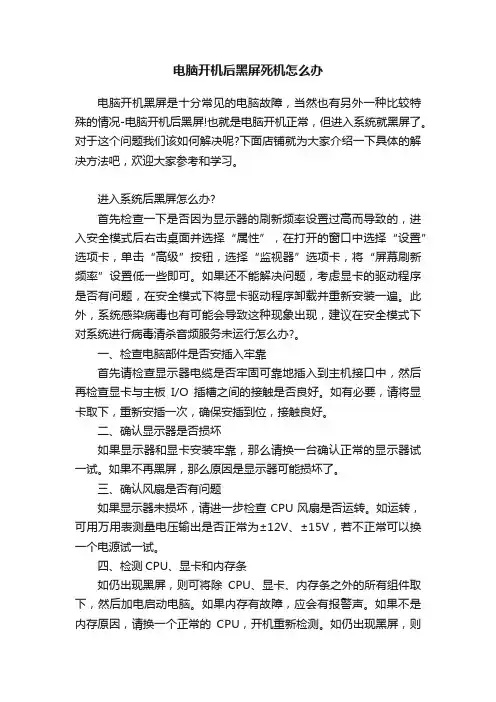
电脑开机后黑屏死机怎么办电脑开机黑屏是十分常见的电脑故障,当然也有另外一种比较特殊的情况-电脑开机后黑屏!也就是电脑开机正常,但进入系统就黑屏了。
对于这个问题我们该如何解决呢?下面店铺就为大家介绍一下具体的解决方法吧,欢迎大家参考和学习。
进入系统后黑屏怎么办?首先检查一下是否因为显示器的刷新频率设置过高而导致的,进入安全模式后右击桌面并选择“属性”,在打开的窗口中选择“设置”选项卡,单击“高级”按钮,选择“监视器”选项卡,将“屏幕刷新频率”设置低一些即可。
如果还不能解决问题,考虑显卡的驱动程序是否有问题,在安全模式下将显卡驱动程序卸载并重新安装一遍。
此外,系统感染病毒也有可能会导致这种现象出现,建议在安全模式下对系统进行病毒清杀音频服务未运行怎么办?。
一、检查电脑部件是否安插入牢靠首先请检查显示器电缆是否牢固可靠地插入到主机接口中,然后再检查显卡与主板I/O插槽之间的接触是否良好。
如有必要,请将显卡取下,重新安插一次,确保安插到位,接触良好。
二、确认显示器是否损坏如果显示器和显卡安装牢靠,那么请换一台确认正常的显示器试一试。
如果不再黑屏,那么原因是显示器可能损坏了。
三、确认风扇是否有问题如果显示器未损坏,请进一步检查CPU风扇是否运转。
如运转,可用万用表测量电压输出是否正常为±12V、±15V,若不正常可以换一个电源试一试。
四、检测CPU、显卡和内存条如仍出现黑屏,则可将除CPU、显卡、内存条之外的所有组件取下,然后加电启动电脑。
如果内存有故障,应会有报警声。
如果不是内存原因,请换一个正常的CPU,开机重新检测。
如仍出现黑屏,则只能换一个主板了,问题也应该出现在主板上。
除了硬件方面的原因引起黑屏现象外,也有以下三个方面的“软”原因可能会引发“黑屏”。
软件篇一、硬件加速设置过高硬件加速可以使得要处理大量图形的软件运行得更加流畅,但是如果电脑硬件加速设置得过高,则可能导致“黑屏”现象。
电脑维修师的100个电脑维护秘密电脑已经成为了现代人生活中不可或缺的一部分,然而随着使用越来越频繁,电脑出现问题的概率也越来越大。
于是,为了让我们的电脑运行更加顺畅,我们需要掌握一些电脑维护的技巧。
今天,我将会为大家介绍电脑维修师的100个电脑维护秘密。
一、开发隐秘的神器1. Win+X 快捷键,可以替代开始菜单。
2. Win+D 快捷键,可以一下子最小化所有窗口。
3. Ctrl+Shift+Esc 快捷键,可以打开任务管理器。
4. Windows 的定时自动关机功能,可以通过控制面板设定。
二、清理注册表,急速电脑5. 定期清理注册表可以去除废弃的文件、无效的 DLL、空的路径等等。
6. 为了避免错删,请先备份注册表。
Win+R 打开运行窗口,输入 regedit 后回车即可。
7. 注册表中的 HKEY_CURRENT_USER 表示当前用户的配置信息。
8. 注册表中的 HKEY_LOCAL_MACHINE 保存了所有用户的电脑配置信息。
三、思考系统自启动9. 系统自启动里的程序,会在开机时加载,影响系统的启动速度。
10. 可以通过 MSconfig.exe 或 Autoruns 等工具来管理自启动信息,选择禁止不必要的启动即可提升开机速度。
11. 一些强制要求自启动的软件,如果长时间不使用,可以选择卸载。
四、最佳的安全保护12. 安装杀毒软件、防火墙以及更新操作系统,是最基础的安全保护。
13. 经常更新杀毒软件定义库。
14. 不要随意开启邮件附件或短信链接。
15. 程序员们也需要使用杀毒软件,来预防木马病毒等问题。
五、告别缓慢的网络16. 清理浏览器缓存。
17. 清理本地 DNS 缓存。
18. 清理 ARP 缓存。
19. 通过更换公共 DNS 来解决 DNS 解析慢的问题。
20. 定期清除浏览器历史记录和 Cookie。
六、最普遍被忽视的问题21. 定时清理垃圾文件,比如电影缓存、下载文件、浏览器缓存文件、不用的文档等。
W indows常见问题及解决方案一、启动时(蓝屏)死机1、请关机重新启动后是否还有此问题现象。
如果问题现象消失,且不经常发生,请继续使用。
2、请确认做过什么操作后出现此问题:如果添加或更换过硬件,请移除或还原;如果修改过BIOS配置,请还原;如果修改过WINDOWS 设置,请使用最后一次正确配置模式进入系统并调试。
3、请尝试在自检后按键盘的F8键,进入安全模式,用最新版的杀毒工具杀毒二、按下主机电源开关后,电源指示灯亮一下就灭或电源风扇转一下就不转了1、请您确认在进行过什么操作后出现的。
如拆装过电脑,请断电后,重新安装内部部件或恢复到以前配置状况,并确认安装正确牢靠;如果搬动过电脑,可能是部件内部有松动,请有经验的朋友为你重新安装内部部件.2、请您检查220V市电插座是否有电,主机端、插座端是否插牢。
3、请将主机的市电电源线从主机那端拔下,按几下主机电源按钮开关。
然后将电源线重新插回主机上,并确认已插牢靠。
三、自检完成时,报“Press F1 to continue, DEL to Enter Setup”1、请您检查键盘插头与插座颜色是否对应,查看键盘的指示灯在主机自检时是否有闪烁。
若键盘颜色不对或没看到键盘指示灯闪烁,请关机断电重新插拔键盘,再开机检测。
2、请根据提示按键盘的F1测试是否正常。
若不再出现此提示,请继续使用3、请根据提示按键盘DEL键进入BIOS SETUP ,选“Load Optimized Defaule ”保存退出后开机测试。
若不再出现此提示,请继续使用四、关机时提示应用程序无响应,要求结束应用程序1、请点击结束按钮。
2、如果上述方法无效,请按住电源4秒后关机。
出现此问题的原因是由于此程序不能自动关闭。
为避免关机时出现此问题,在关机前关闭所有的程序包括任务栏上的程序。
五、运行应用程序时或启动后,提示虚拟内存不足1、检查虚拟内存文件所在分区(默认是系统分区C盘)可用空间是否过小,一般不应小于1G.如果此分区可用空间太小,请删除无用的文件,先清理磁盘后整理分区碎片.并把数据文档转移到其他分区,建议不要在系统分区存放重要数据文件。
电脑看视频总会卡死机怎么办篇一:电脑卡屏死机怎么办解决电脑卡屏是怎么回事?原因一:木马病毒导致病毒导致电脑闹卡屏是很正常的现象,持成千个的系统加载点,影响系统文件正常运行,导致卡屏.原因二:开机启动项过多很多人在用电脑过程中下载很多的软件,很多软件会附带一些程序,开机项过多就会占据内存,所以应该及时清理.原因三:电脑系统垃圾过多电脑的垃圾包括有window临时目录.window更新补丁目录.浏览器缓存目录等等,这些一般在检测电脑的时候都能发现,要及时的进行清理.原因四:电脑硬件配置问题这一情况在同时运行多个软件时比较容易出现,虽然有时候同时运行很多软件一切正常,但有时却忽然间莫名其妙地死机了,重新启动后再运行这些应用程序时又已十分正常了,其实这些故障中有很多只是假死机现象,其原因多是内存资源发生了冲突 mdash; mdash;应用软件是在内存中运行的,但有些应用软件由于设计方面的原因会和另一软件同时使用同一块内存地址,这时就会出现冲突.原因五:电脑灰尘过多一台新电脑在我国的一般城市中使用一年左右后,其内部就会有很多灰尘了,如果进入到某个板卡的插槽中就可能引起该板卡接触不良而出现死机或其它故障,而且常是无故死机.原因六:桌面上的图标太多,导致电脑运行很慢.电脑卡屏怎么解决?方法一:启动任务管理器1.右击任务栏,选择启动任务管理器,看看哪些进程在占用你的电脑资源.2.在任务管理器中找到进程,如果某些进程你不知道是否是病毒等,你可以去百度搜索该进程的相关信息,右击选择结束进程.3.接着查看cpu,占用cpu最高的进程会出现在第一行,查看该进程是否有用,如果是没用的软件,也【结束进程】.4.查看最占用内存的进程,如果该进程是没有用的,那么你就可以结束该进程.如果该进程是有用的,就留着它.方法二:使用安全卫士1.打开安全卫士,切换到优化加速选项,你会看到安全卫士开始自动进行扫描,看看是否有可以优化的项目,最后点击【立即优化】即可.2.还是在这个页面中,点击【启动项】把所有标有【建议禁止】的启动项都禁止了,这样那些没用的功能和服务就不会占用你的电脑资源了.3.电脑卡的另一个重要原因是电脑的驱动错误,你需要切换到【功能大全】选项下,在搜索栏搜索【硬件大师】,你会自动跳转到硬件大师的页面.找到驱动管理这个选项,然后在该页面中,点击【重新扫描】,搜索一下哪些驱动出问题了,之后按照提示更新驱动就可以了.4.在温度检测这个选项下,查看电脑温度是否正常,如果电脑温度过高,你要对电脑进行降温,降温的方法一般分为两种,一是提高散热能力,二是用360进行优化.提高散热能力一般要使用散热器或者升级风扇.5.在节能降温这个选项下,将智能降温模式调整到【智能降温】或者【全面节能】.方法三:排除不兼容的软件检查一下你按照了几个杀毒软件或者安全软件,如果你安装了两个,你要关闭其中一个,并只让一个杀毒软件开机自动运行.杀毒软件多开会造成兼容问题.使电脑变卡.方法四:删除桌面图标建议将桌面上一些多余的图标删除,不要在桌面上放置太多图标,这样我们在运行程序或软件的时候将会启动的特别慢.方法五:升级电脑配置如果以上方法都无法解决,那就只有可能是电脑配置低的问题了.对电脑进行升级了,我们经常升级的部分就是cpu和内存,硬盘大小不会影响到电脑的速度.还可以升级风扇达到降温的目的.相信频繁使用电脑的人一定碰到过电脑卡屏的问题,到此为止,大家对电脑卡屏是怎么回事的疑问也应该解除了.记得要定期给电脑清理垃圾,以便自己的电脑也能够得到定期的放松.篇二:解决电脑死机卡机最好的方法一.随时要进行的清理 :打开网页→点最上面一排里的〝工具〞→点〝Internet选项〞→再点中间的〝Internet临时文件〞中的〝删除文件〞→再在〝删除所有脱机内容〞前的方框里打上勾→再点〝确定〞→清完后又点〝确定〞.这样,可为打开网和空间提高速度.二.一星期进行的盘的垃圾清理 :点〝开始〞→用鼠标指着〝所有程序〞,再指着〝附件〞,再指着〝系统工具〞,再点〝磁盘粹片整理程序〞→点C盘,再点〝碎片整理〞(这需要很长时间)→在跳出〝清理完成〞后点〝关闭〞.按上述,对D,E,F盘分别进行清理.三.减少启动时加载项目许多应用程序在安装时都会自作主张添加至系统启动组,每次启动系统都会自动运行,这不仅延长了启动时间,而且启动完成后系统资源已经被吃掉不少! [方法]选择〝开始〞选单的〝运行〞,键入〝msconfig〞启动〝系统配置实用程序〞,进入〝启动〞标,在此窗口列出了系统启动时加载的项目及来源,仔细查看你是否需要它自动加载,否则清除项目前的复选框,加载的项目愈少,启动的速度自然愈快.此项需要重?新启动方能生效.四.移动临时文件储存路径多数应用软件在运行时都会产生临时文件,而且这些临时文件都默认保存于启动分区?C盘,长时间频繁读写C盘极易产生大量文件碎片,从而影响C盘性能,而C盘又是储存系统启动核心文件的分区,C盘的性能直接影响到系统的稳定性与运行效率.应尽量将应用软件?安装于启动盘以外的分区并定期对硬盘进行整理,此举可最大程度避免产生磁盘碎片,将启动或读写速度保持在最佳状态.Internet E_plorer临时文件夹[方法]在IE主窗口中,依次进入〝工具→Internet选项→常规〞标签,打开〝Intern?et临时文件〞设置界面,点击〝移动文件夹〞按钮将原来保存于C盘的临时目录移动至C盘以外的驱动器中,如果你使用的是宽带,可将〝临时文件夹〞使用空间设置为最小值1M刻录时产生的临时文件[方法]文件在刻录之前都会保存于C盘的刻录临时文件夹中,进入资源管理器,选择刻录机盘符并单击鼠标右键选单的〝属性〞项,在〝录制〞标签下可将此临时文件夹安置于其它驱动器.五.使用朴素界面_P安装后默认的界面包括任务栏.开始选单.桌面背景.窗口.按钮等都采用的是_P?的豪华.炫目的风格,但缺点显而易见,它们将消耗掉不少系统资源,但实用意义不大.[方法]鼠标右键单击桌面空白处,在弹出选单点击〝属性〞进入显示属性设置窗口,将〝主题.外观〞都设置为〝Windows经典〞,将桌面背景设置为〝无〞,按确定保存退出.入〝属性→高级设置〞,该对话框会列出目前IDE接口所连接设备的传输模式,点击列表按钮将〝传输模式〞设置为〝DMA(若可用六.每天关机前要做的清洗:双击〝我的电脑〞→右键点C盘→点〝属性〞→点〝磁盘清理〞→点〝确定〞→再点〝是〞→再点〝确定〞.清理过程中,您可看得到未经您许可(您可点〝查看文件〞看,就知道了)进来的〝临时文件〞被清除了,盘的空间多了.对D,E,F盘也要用这法进行.七.优化视觉效果[方法]选择〝系统属性〞中的〝高级〞标签进入〝性能选项〞界面,其中〝视觉效果?〞中可供选择的包括:自动设置为最佳.最佳外观.最佳性能.自定义.选中的效果越多则?占用的系统资源越多,选定〝最佳性能〞项将关闭列表中列出诸如淡入淡出.平滑滚动.?滑动打开等所有视觉效果.八.关闭系统还原默认情况下系统还原功能处于启用状态,每个驱动器约被占用高达4%~_%的硬盘空间,并且系统还原的监视系统会自动创建还原点,这样在后台运行就会占用较多的系统资源.[方法]鼠标右键点击桌面〝我的电脑〞中的〝属性〞进入〝系统属性〞设置窗口,选择〝系统还原〞标签,将〝在所有驱动器上关闭系统还原〞置为选中状态九.加快选单显示速度[方法]运行注册表编辑器,进入〝HKEY_CURRENT_USERControl PanelDesktop〞,将名称为MenuShowDelay的数据值由原来默认的4_修改为0,修改后_P的开始选单.甚至应用软?件的选单显示速度都会明显加快.十.启用DMA传输模式所谓DMA,即直接存储器存储模式,指计算机周边设备(主要指硬盘)可直接与内存交换?数据,这样可加快硬盘读写速度,提高速据传输速率.[方法]选择〝系统属性〞中的〝硬件〞标签,打开〝设备管理器〞,其中〝IDE控制器〞有两项〝Primary IDE Channel〞及〝Secondary IDE Channel〞,依次进十一.我的文档[方法]鼠标右键点击〝我的文档〞,在属性设置项中可将〝我的文档〞默认的保存路?径修改至其它盘符.十二.增加虚拟内存[方法]进入〝性能选项〞的〝高级〞设置窗口,首先将〝处理器计划〞及〝内存使用〞都调整为〝程序〞优化模式.点击〝更改〞按钮进入虚拟内存设置窗口,若你的内存大于256M,建议你禁用分页文件.默认的分页文件为物理内存的1.5倍.禁用系统缓存需重新启动系统.如果你的内存低于256M,请勿禁用分页文件,否则会导致系统崩溃或无法再启动_P!? 十三.完全清理[ 毒 ]垃圾藏在_P中的一个秘密武器,可以完整清除垃圾文件Windows内置的清理磁盘功能「清理磁盘」工具的指令:SAGESET 及 SAGERUN首先在「开始」「执行」然后输入cleanmgr /sageset:99?设定:特别模式「清理磁盘」工具会执行,你会发觉多了很多清理选择,选择你想要清理的档案,通常全部都可以删除,完成你的选择后再按「确定」.然后再打开「开始」「运行」输入:cleanmgr /SAGERUN:99十四.杀毒杀毒1这种情况往往表现在打开IE时,在IE界面的左下框里提示:正在打开网页,但老半天没响应.在任务管理器里查看进程,(进入方法,把鼠标放在任务栏上,按右键—任务管理器—进程)看看CPU的占用率如何,如果是1_%,可以肯定,是感染了病毒,这时你想运行其他程序简直就是受罪.这就要查查是哪个进程贪婪地占用了CPU资源.找到后,最好把名称记录下来,然后点击结束,如果不能结束,则要启动到安全模式下把该东东删除,还要进入注册表里,(方法:开始—运行,输入regedit)在注册表对话框里,点编辑—查找,输入那个程序名,找到后,点鼠标右键删除,然后再进行几次的搜索,往往能彻底删除干净. 杀毒2根据进程名查杀这种方法是通过Win_P系统下的taskkill命令来实现的,在使用该方法之前,首先需要打开系统的进程列表界面,找到病毒进程所对应的具体进程名.接着依次单击〝开始→运行〞命令,在弹出的系统运行框中,运行〝cmd〞命令;再在DOS命令行中输入〝taskkill/imaaa〞格式的字符串命令,单击回车键后,顽固的病毒进程〝aaa〞就被强行杀死了.比方说,要强行杀死〝conime.e_e〞病毒进程,只要在命令提示符下执行〝taskkill/imconime.e_e〞命令,要不了多久,系统就会自动返回结果.根据进程号查杀上面的方法,只对部分病毒进程有效,遇到一些更〝顽固〞的病毒进程,可能就无济于事了.此时你可以通过Win_以上系统的内置命令——ntsd,来强行杀死一切病毒进程,因为该命令除System进程.SMSS.E_E进程.CSRSS.E_E进程不能〝对付〞外,基本可以对付其它一切进程.但是在使用该命令杀死病毒进程之前,需要先查找到对应病毒进程的具体进程号.考虑到系统进程列表界面在默认状态下,是不显示具体进程号的,因此你可以首先打开系统任务管理器窗口,再单击〝查看〞菜单项下面的〝选择列〞命令,在弹出的设置框中,将〝PID(进程标志符)〞选项选中,单击〝确定〞按钮.返回到系统进程列表页面中后,你就能查看到对应病毒进程的具体PID了.接着打开系统运行对话框,在其中运行〝cmd〞命令,在命令提示符状态下输入〝ntsd-cq-pPID〞命令,就可以强行将指定PID的病毒进程杀死了.例如,发现某个病毒进程的PID为〝444〞,那么可以执行〝ntsd-cq-p444〞命令,来杀死这个病毒进程.杀毒3Windows任务管理器是大家对进程进行管理的主要工具,在它的〝进程〞选项卡中能查看当前系统进程信息.在默认设置下,一般只能看到映像名称.用户名.CPU占用.内存使用等几项,而更多如I/O读写.虚拟内存大小等信息却被隐藏了起来.可别小看了这些被隐藏的信息,当系统出现莫名其妙的故障时,没准就能从它们中间找出突破口.十五.查杀会自动消失的双进程木马电脑中了某木马,通过任务管理器查出该木马进程为〝system.e_e〞,终止它后再刷新,它又会复活.进入安全模式把c:\windows\system32\system.e_e 删除,重启后它又会重新加载,怎么也无法彻底清除它.从此现象来看,中的应该是双进程木马.这种木马有监护进程,会定时进行扫描,一旦发现被监护的进程遭到查杀就会复活它.而且现在很多双进程木马互为监视,互相复活.因此查杀的关键是找到这〝互相依靠〞的两个木马文件.借助任务管理器的PID标识可以找到木马进程.调出Windows任务管理器,首先在〝查看→选择列〞中勾选〝PID(进程标识符)〞,这样返回任务管理器窗口后可以看到每一个进程的PID标识.这样当我们终止一个进程,它再生后通过PID标识就可以找到再生它的父进程.启动命令提示符窗口,执行〝taskkill /im system.e_e /f〞命令.刷新一下电脑后重新输入上述命令,可以看到这次终止的system.e_e进程的PID为_36,它属于PID为676的某个进程.也就是说PID为_36的system.e_e进程是由PID为676的进程创建的.返回任务管理器,通过查询进程PID得知它就是〝internet.e_e〞进程. 找到了元凶就好办了,现在重新启动系统进入安全模式,使用搜索功能找到木马文件c:\windows\internet.e_e ,然后将它们删除即可.前面无法删除system.e_e,主要是由于没有找到internet.e_e(且没有删除其启动键值),导致重新进入系统后internet.e_e复活木马. 十六.揪出狂写硬盘的P2P程序电脑一开机上网就发现硬盘灯一直闪个不停,硬盘狂旋转.显然是本机有什么程序正在进行数据的读取,但是反复杀毒也没发现病毒.木马等恶意程序.打开该电脑并上网,按Ctrl+Alt+Del键启动了任务管理器,切换到〝进程〞选项卡,点击菜单命令〝查看→选择列〞,同时勾选上〝I/O写入〞和〝I/O写入字节〞两项.确定后返回任务管理器,发现一个陌生的进程hidel.e_e,虽然它占用的CPU和内存并不是特别大,但是I/O的写入量却大得惊人,看来就是它在捣鬼了,赶紧右击它并选择〝结束进程〞终止,果然硬盘读写恢复正常了.十七.小技巧1.以Windows _P系统来说,按〝开始〞-〝运行〞,输入〝CMD〞回车后,再在DOS窗口下输入〝systeminfo〞命令,就可以查看到Windows _P出生日期了(指Windows _P初安装日期).如果利用GHOST重装系统后,还是会以以前的时间为准.除此之外,还可在此看到系统的所有信息,如主机名.处理器.网卡.以及系统打了多少补丁等等.2.删除文件时,按shift 键可以直接删除.不经过回收站3.CTRL+Z键是撤消键.其实基本所有的大程序都是选择这个快捷键撤消键,包括计事本.IE浏览器等系统自带程序.用电脑写东西,不小心把刚刚写的字删除掉了,如果删除一两个字还可以重新打过,但如果是一大段的文字呢,这时只有干着急啊.其实,这时,只要按下CTRL+Z刚才不小心删除掉的东西就又会回来了.4.上网时在地址栏内输入网址,系统会记录下来,虽然方便以后不用再重复,不过如果是公用的机子,又不想让别人知道自己到过哪些地方,可以用〝CTRL+O(字母O,不是0)〞,这时对弹出一个〝打开〞对话框,在其中的地址栏内输入网址,就不会被记录下来了.5.如果浏览的页面中应用了javascript禁用了鼠标右键,解决的方法:(1).先按住鼠标左键,然后将鼠标移动到目标处,点击鼠标右键,一两秒之后,快捷菜单出现.(2).单击鼠标右键,(不要放开鼠标右键),将鼠标移到警告窗口处,点击鼠标左键,关闭窗口,再将鼠标移回目标处,放开鼠标右键,快捷菜单出现.6.系统文件检查器——Sfc(system32文件夹下)使用Windows难免不会出现系统文件损坏或丢失的毛病,而如果为了几个小小的文件就去重装系统,又显得稍微麻烦了一些.通过系统文件检查器Sfc.e_e,一切都会变得非常简单.7.关机.重启只要1秒钟如果想让Windows _P瞬间关机,那么可以按下CTRL+ALT+DEL,接着在弹出的任务管理器中点击〝关机〞→〝关机〞,与此同时按住CTRL,不到1秒钟你会发现系统已经关闭啦,简直就在眨眼之间.同样道理,如果在〝关机〞菜单中选择〝重启〞,即可快速重启.8.快速拷贝文件一般都是过一段时间就把硬盘上的文件分类整理一下,把图片放在picture 文件夹中,mp3文件放在music文件夹中等等,但来回复制.粘贴真的很烦琐,现在让我们用一个简单的方法快速拷贝文件.选中一个文件夹如music,点鼠标右键创建一个快捷方式,复制这个快捷方式,在 C:\Documents and Settings\用户名\SendTo文件夹中粘贴此快捷方式.SendTo是Windows_P的系统文件夹,〝发送到〞功能就是由它来实现的.现在我们选中任意一个mp3,点鼠标右键在发送到中选择〝快捷方式到 music〞,这个mp3文件就被复制到了music文件夹中!我们还可以根据自己的需要制作software.t_t等等.9.快速锁定计算机Winkey+L键即可快速锁定计算机._.简单一招,严禁迅雷偷偷上传!每次使用迅雷下载东西,它都会生成一个文件:c:\windows\system32\cid_store.dat 删除c:\windows\system32\cid_store.dat文件,然后在c:\windows\system32\目录下,新建一个文件夹,名称为 cid_store.dat,这样就没办法再生成任务记录文件啦,大功告成,简单吧.十八.电脑系统越来越慢,怎么删除临时文件1.关闭休眠方法:打开[控制面板]→[电源选项]→[休眠],把启用休眠前面的勾去掉?.说明:休眠是系统长时间一种待机状态,使您在长时间离开电脑时保存操作状态,如果您不是经常开着电脑到别处去的话,那就把它关了吧!2.关闭系统还原方法:打开[控制面板]→[系统]→[系统还原],把在所有驱动器上关闭系统还原勾上.说明:系统还原是便于用户误操作或产生软件问题时的一种挽救手段,可以回复到误操作以前的状态.不建议初级用户使用.当然,它采用的是跟踪手段,需要记录大量信息,所消耗的资源也要很大的.3.关闭远程管理方法:打开[控制面板]→[系统]→[远程],把允许从这台计算机发送远程协助邀请前面的勾去掉..说明:谁会经常用到这种功能呢?它占用的不是磁盘空间,但是会影响系统运行速度.4.关闭自动更新方法:打开[控制面板]→[自动更新]→选关闭自动更新说明:系统更新占用的也不是磁盘空间,您可以在有可用更新时到微软的更新页面上更新,而不是总需要一个进程监视那是不是有可用更新.5.关闭索引服务方法:[开始]→[运行]→输入msconfig →[服务] 去掉inde_ing servise 前面的勾.说明:索引服务是提高系统搜索速的的,谁没事总在系统里搜来搜去啊6.减少开机加载的启动项方法:[开始]→[运行]→输入msconfig →[启动] 去掉不必要的启动项说明:必要的启动项一般系统盘\windows\system32下的最好不要去掉;而肯定能去掉的有 TINTSETP IMJPMIG IMSCMIG QQ 等7.合理设置虚拟内存方法:打开[控制面板]→[系统]→[高级]-[性能]设置-[高级]-[虚拟内存]更改-在自定义大小中填入数值.说明:一般的最小值是物理内存的1.5倍,最大值是物理内存的3倍;如果您经常运行大型软件的话最小值应该设为(物理内存_1.5_0.2+物理内存_1.5),最大值应为(物理内存_3_0.2+物理内存_3)8.取消系统失败时的日志文件和询问打开[控制面板]→[系统]→[高级]→[启动和故障恢复]→[系统失败] 去掉将事件写入系统日志发送错误警报9.删除无用的文件方法:打开[控制面板]→[文件夹选项]→[查看]→[显示所有文件和文件夹] C:\Documents and Settings\用户名\Cookies\除inde_文件外的所有文件(浏览网页产生的记录文件)C:\Documents and Settings\用户名\Local Settings\Temp\下的所有文件(用户临时文件)篇三:电脑假死机你怎么解决?电脑假%c。
第一部:网络经脉篇2[故事之一]三类线仿冒5类线,加上网卡出错,升级后比升级前速度反而慢2[故事之二]UPS电源滤波质量下降,接地通路故障,谐波大量涌入系统,导致网络变慢、数据出错4[故事之三]光纤链路造侵蚀损坏6[故事之四]水晶头损坏引起大型网络故障7[故事之五] 雏菊链效应引起得网络不能进行数据交换9[故事之六]网线制作不标准,引起干扰,发生错误11[故事之七]插头故障13[故事之八]5类线Cat5勉强运行千兆以太网15[故事之九]电缆超长,LAN可用,WAN不可用17[故事之十]线缆连接错误,误用3类插头,致使网络升级到100BaseTX网络后无法上网18 [故事之十一]网线共用,升级100Mbps后干扰服务器21[故事之十二]电梯动力线干扰,占用带宽,整个楼层速度降低24[故事之十三]“水漫金山”,始发现用错光纤接头类型,网络不能联通27[故事之十四]千兆网升级工程,主服务器不可用,自制跳线RL参数不合格29[故事之十五]用错链路器件,超五类线系统工程验收,合格率仅76%32[故事之十六]六类线作跳线,打线错误造成100M链路高额碰撞,速度缓慢,验收余量达不到合同规定的40%;34[故事之十七]六类线工艺要求高,一次验收合格率仅80%36第二部:网络脏腑篇39[故事之一] 服务器网卡损坏引起广播风暴39[故事之二]交换机软故障:电路板接触不良41[故事之三]防火墙设置错误,合法用户进入受限44[故事之四]路由器工作不稳定,自生垃圾太多,通道受阻47[故事之五]PC机开关电源故障,导致网卡工作不正常,干扰系统运行49[故事之六]私自运行Proxy发生冲突,服务器响应速度“变慢”,网虫太“勤快” 52[故事之七]供电质量差,路由器工作不稳定,造成路由漂移和备份路由器拥塞54[故事之八]中心DNS服务器主板“失常”,占用带宽资源并攻击其它子网的服务器57[故事之九]网卡故障,用户变“狂人”,网络运行速度变慢60[故事之十]PC机网卡故障,攻击服务器,速度下降62[故事之十一]多协议使用,设置不良,服务器超流量工作65[故事之十二]交换机设置不良,加之雏菊链效应和接头问题,100M升级失败67[故事之十三]交换机端口低效,不能全部识别数据包,访问速度慢70[故事之十四]服务器、交换机、工作站工作状态不匹配,访问速度慢72第三部:网络免疫篇75[故事之一]网络黑客程序激活,内部服务器攻击路由器,封闭网络75[故事之二]局域网最常见十大错误及解决(转载)78[故事之三] 浅谈局域网故障排除81网络医院的故事时间:2003/04/24 10:03am来源:sliuy0 整理人:蓝天(QQ:12015152)[引言]网络正以空前的速度走进我们每个人的生活。
锐捷客户端常见故障及处理办法锐捷客户端常见故障及处理办法-标准化⽂件发布号:(9456-EUATWK-MWUB-WUNN-INNUL-DDQTY-KII昆明理⼯⼤学呈贡校区常见故障及处理办法⼀、Ruijie Supplicant 认证客户端⽆法通过认证的常见原因及处理办法1、本地连接不通(1)如果“本地连接”打叉,请检查⽹线以及⽹线连接情况;(2)如果“本地连接”是灰⾊不可⽤,请将“本地连接”启⽤;(3)“本地连接”不能获取到正常的校园⽹地址(学⽣宿舍区IP地址为10开头),请更换电脑和⽹线测试所连接的端⼝是否有问题;通过上述检查,如果没有问题请通过⽹络、电话、现场进⾏报修。
2、没有使⽤DHCP⾃动获取IP地址在配置本地连接时请注意,Internet协议(TCP/IP)中应选择“⾃动获得IP地址”及“⾃动获得DNS服务器地址”。
3、电脑上安装了多⽹卡⽐如⽆线⽹卡、蓝⽛⽆线连接、以及⼀些⽹络软件安装后⾃动安装的虚拟⽹卡,此时要将其它⽹卡禁⽤,只保留⼀种连接⽅式(有线或⽆线),并且认证时选择正确的上⽹⽹卡。
4、防⽕墙及杀毒软件阻⽌了认证客户端的⽹络连接可暂时关闭防⽕墙或杀毒软件进⾏测试,确认是防⽕墙或杀毒软件问题后,请查阅相关帮助⽂件,了解具体设置后解除对RuijieSupplicant认证程序的阻⽌。
5、启⽤了Windows⾃带的功能请检查是否已经停⽌Windows⾃带的功能,在“本地连接”的属性⾥点击“验证”,取消“启⽤⾝份认证”。
6、另外,您还需注意以下⼏⽅⾯设置问题:(1)Windows服务,请检查以下有关的Windows⽹络服务必须开启并设置为⾃动启动:DHCP ClientDNS ClientNetworkConnectionsNetwork Location Awareness (如果有此服务)Plug and Play(2)病毒或间谍软件:如果您的计算机已被病毒或间谍软件感染,病毒或间谍软件为了⼊侵⽹络上其他的计算机,会饶乱您计算机的⽹络设置。
一、在Windows下经常出现蓝屏故障出现此类故障的表现方式多样,有时在Windows启动时出现,有时在Windows下运行一些软件时出现,出现此类故障一般是由于用户操作不当促使Windows系统损坏造成,此类现象具体表现在以安全模式引导时不能正常进入系统,出现蓝屏故障。
有时碎片太多也会引发此类故障,有一次笔者在整理碎片后就解决了该故障,如若排除此项可能则有以下几种原因可能引发该故障。
1、内存原因。
由于内存原因引发该故障的现象比较常见,出现此类故障一般是由于芯片质量不佳所造成,但有时我们通过修改CMOS设置中的延迟时间CAS(将其由3改为2)可以解决该问题,倘若不行则只有更换内存条。
2、主板原因。
由于主板原因引发该故障的概率较内存稍低,一般由于主板原因出现此类故障后,计算机在蓝屏后一般不会死机,而且故障出现频繁,对此唯有更换主板一途。
3、CPU原因,由于CPU原因出现此类故障的现象比较少见,一般常见于cyrix的CPU上,对此我们可以降低CPU频率,看能否解决,如若不行,则只有更换一途。
二、计算机以正常模式在Windows启动时出现一般保护错误出现此类故障的原因一般有以下几点:1、内存条原因。
倘若是内存原因,我们可以改变一下CAS延迟时间看能否解决问题,倘若内存条是工作在非66MHz 外频下,例如75MHz 、83MHz 、100MHz甚至以上的频率,我们可以通过降低外频或者内存频率来试一下,如若不行,只有将其更换了。
2、磁盘出现坏道。
倘若是由于磁盘出现坏道引起,我们可以用安全模式引导系统,再用磁盘扫描程序修复一下硬盘错误,看能否解决问题。
硬盘出现坏道后,如不及时予以修复,可能会导致坏道逐渐增多或硬盘彻底损坏,因此,我们应尽早予以修复。
3、windows系统损坏。
对此唯有重装系统方可解决。
4、在CMOS设置内开启了防病毒功能。
此类故障一般在系统安装时出现,在系统安装好后开启此功能一般不会出现问题。
三、计算机经常出现随机性死机现象死机故障比较常见,但因其涉及面广,是以维修比较麻烦,现在我将逐步予以详解。
1、病毒原因造成电脑频繁死机由于此类原因造成该故障的现象比较常见,当计算机感染病毒后,主要表现在以下几个方面:①系统启动时间延长;②系统启动时自动启动一些不必要的程序;③无故死机④屏幕上出现一些乱码。
其表现形式层出不穷,由于篇幅原因就介绍到此,在此需要一并提出的是,倘若因为病毒损坏了一些系统文件,导致系统工作不稳定,我们可以在安全模式下用系统文件检查器对系统文件予以修复。
2、由于某些元件热稳定性不良造成此类故障(具体表现在CPU、电源、内存条、主板)对此,我们可以让电脑运行一段时间,待其死机后,再用手触摸以上各部件,倘若温度太高则说明该部件可能存在问题,我们可用替换法来诊断。
值得注意的是在安装CPU风扇时最好能涂一些散热硅脂,但我在某些组装的电脑上却是很难见其踪影,实践证明,硅脂能降低温度5—10度左右,特别是P Ⅲ的电脑上,倘若不涂散热硅脂,计算机根本就不能正常工作,笔者就曾遇到过一次此类现象。
该机主要配置如下:磐英815EP主板、PⅢ733CPU、133 外频的128M内存条,当该机组装完后,频繁死机,连Windows 系统都不能正常安装,但是更换赛扬533的CPU后,故障排除,怀疑主板或CPU有问题,但更换同型号的主板、CPU后该故障也不能解决。
后来由于发现其温度太高,在CPU上涂了一些散热硅脂,故障完全解决。
实践证明在赛扬533以上的CPU上必须要涂散热硅脂,否则极有可能引起死机故障。
3、由于各部件接触不良导致计算机频繁死机此类现象比较常见,特别是在购买一段时间的电脑上。
由于各部件大多是*金手指与主板接触,经过一段时间后其金手指部位会出现氧化现象,在拔下各卡后会发现金手指部位已经泛黄,此时,我们可用橡皮擦来回擦拭其泛黄处来予以清洁。
4、由于硬件之间不兼容造成电脑频繁死机此类现象常见于显卡与其它部件不兼容或内存条与主板不兼容,例如SIS的显卡,当然其它设备也有可能发生不兼容现象,对此可以将其它不必要的设备如Modem、声卡等设备拆下后予以判断。
5、软件冲突或损坏引起死机此类故障,一般都会发生在同一点,对此可将该软件卸掉来予以解决。
四、计算机在Windows启动系统时出现*.Vxd或其它文件未找到,按任意键继续的故障此类故障一般是由于用户在卸载软件时未删除彻底或安装硬件时驱动程序安装不正确造成,对此,我们可以进入注册表管理程序,利用其查找功能,将提示未找到的文件,从注册表中删除后即可予以解决。
五、在Windows以正常模式引导到登录对话框时,点“取消”或“确定”后桌面无任何图标,不能进行任何操作。
此类故障一般是由于用户操作不当,造成系统损坏造成。
解决方法如下:首先我们以安全模式引导系统,进入控制面板,进入“密码”选项,将“ 用户配置文件”设为“此桌面用户使用相同的桌面及首选项”,再进入“网络”,将“拔号网络适配器”以外的各项删除,使其登录方式为Windows登录,重新启动计算机,即可予以解决。
六、在Windows下关闭计算机时电脑重新启动我在电脑报近期的一篇文章中看到其解决办法是用整理硬盘或重装Windows来解决,其实不然,产生此类故障一般是由于用户在不经意或利用一些设置系统的软件时,使用了Windows系统的快速关机功能,从而引发该故障,其解决方法如下:点击“开始”—“运行”—“msconfig”,再在“系统配置实用程序”面板中选择高级,将其中“禁用快速关机” 选中,重新启动计算机即可予以解决。
七、Windows中汉字丢失在电脑中安装了Windows后又安装了其他软件,整理硬盘碎片时,系统提示:“硬盘碎片含有错误”。
用SCANDISK修复后,碎片真理便不能用了,再进入Windows附件中时,发现其中汉字不见了。
经检查没有病毒,再查看SCANDIDSK.LOG文件,提示:“文件夹C:\WINDOWS已被损坏………”。
根据上述故障现象,中文Windows 发生汉字乱码,大多是因注册表中有关汉字显示的内容丢失而造成。
此时,打开注册表编辑器(WINDOWS\REGEDIT.EXE),再打开有“Associated Default Fonts”及“Associated Char Set”这两行关键字,若有,再分别打开这两行关键字即可看到其中内容。
当只有“默认”一行而无其他内容,表明无法定义有关的汉字显示,为汉字乱码的原因。
可采用手工方法进行修复。
(1)单击“开始”,选择“运行”。
(2)在“运行”对话框中,键入regedi t,单击“确定”,打开注册表编辑器。
(3)展开“我的电脑\HKEY—LWCAL—MACHINE\System\current Control Set\Control Fontassoc”查看底下有无“Aossiated Char Set文件夹图标,在窗口的右栏中,将增加以下内容:ANSI(00)“Yes”GB2312(86)“Yes”WEM(FF)“Yes”SYMBOL(02)“on”增加方法为:在编辑\新建菜单中,单击“串值”,再在右栏中出现的文字框中,键入ANSI(00),之后双击该文字框,在出现的对话框中,键入Yes,单击“确定”,其余增加的内容依此类推。
(4)按照上述方法,单击Associated Default Fonts文件图标,其窗口的右栏中将增加以下内容:Assoc System Font“Simsun、ttf”Font Package Decorative“宋体”Font Package Dont Care“宋体”Font Package Modern“宋体”Font Package Roman“宋体”Font Package Script“宋体”Font Package Swiess“宋体”(5)当没有“Associated Char Set”及“Associated Default Fonts”两行关键字时,则Fontassoc文件夹,在编辑\新菜单下,单击“主键”,再在出现的文字框中,分别键入上述两行关键字,之后按步骤(4)增加所列之内容。
(6)关闭系统,重新启动计算机。
八、在Windows下打印机不能打印在确认打印机完好的情况下,首先用户进入DOS状态(纯DOS),在命令提示行输入dir>prn或按键盘上的“Print screen sysrq”键,看打印机能否打印,倘若不行一般可判断主板的打印口或打印线缆有问题,但据笔者经验有可能与cmos设置中的打印口模式(一般有Ecp、Epp、Spp几种)设置有关,用户可相应调换试验,还有一种比较特殊的情况,当打印口损坏后ucdos、Windows下均能打印,但按上述检测方法或理德名片系统下却不能打印,对此唯有加多功能卡方能解决(加多功能卡后要屏蔽主板上的IDE、com、打印口)。
倘若Dos下能够打印,可按以下方法来予以解决:①在Windows下,进入控制面板的系统属性,看打印端口LPT1是否存在,倘若没有可进入控制面板--添加新硬件,让其搜索新硬件,再将找到的打印口添加进去就可以了。
②驱动程序是否已经正确安装,重新安装打印机驱动程序。
③安装系统文件的磁盘是否有剩余空间,一般空间不足会有内存不足的提示,只要卸除一些软件就可以了。
④计算机可能感染病毒。
九、在Windows下运行应用程序时提示内存不足一般出现内存不足的提示可能有以下几种原因:①磁盘剩余空间不足,只要相应删除一些文件即可。
②同时运行了多个应用程序。
③计算机感染了病毒。
十、在Windows下打印机打出的字均为乱码此类故障一般是由于打印机驱动程序未正确安装或并行口模式设置不符有关,对于第一种情况解决办法比较简单,如若是第二种情况可进入Cmos设置后更改并行口模式且逐个试验即可(一般有Ecp、Epp、Spp三种)。
windows系统在引导时产生该故障。